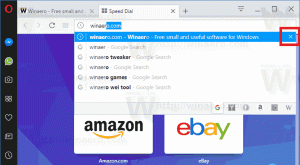เปลี่ยนวอลเปเปอร์เดสก์ท็อป Windows 10 โดยไม่ต้องเปิดใช้งาน
เมื่อติดตั้ง Windows 10 แล้ว แต่ไม่ได้เปิดใช้งาน ผู้ใช้จะไม่สามารถเปลี่ยนตัวเลือกการตั้งค่าส่วนบุคคลได้ พวกเขาถูกล็อคจนกว่าจะเปิดใช้งาน Windows 10 ในระหว่างนี้ ยังไม่สามารถใช้ Personalization เพื่อเปลี่ยนภาพพื้นหลังของเดสก์ท็อปได้ นี่คือวิธีแก้ปัญหา
เมื่อไม่ได้เปิดใช้งาน Windows 10 หน้าการตั้งค่าส่วนบุคคลของแอปการตั้งค่าจะมีลักษณะดังนี้:
 ป้องกันไม่ให้คุณเปลี่ยนวอลเปเปอร์เดสก์ท็อป แต่มีเคล็ดลับที่คุณสามารถใช้ข้ามข้อจำกัดนี้ได้
ป้องกันไม่ให้คุณเปลี่ยนวอลเปเปอร์เดสก์ท็อป แต่มีเคล็ดลับที่คุณสามารถใช้ข้ามข้อจำกัดนี้ได้
วิธีเปลี่ยนวอลเปเปอร์เดสก์ท็อป Windows 10 โดยไม่ต้องเปิดใช้งาน
มีวิธีเลี่ยงข้อจำกัดนี้อย่างน้อยสองวิธีและตั้งค่ารูปภาพที่ต้องการเป็นพื้นหลังเดสก์ท็อปของคุณ คุณต้องทำสิ่งต่อไปนี้
ตัวเลือกที่หนึ่ง ใช้ File Explorer
เปิด File Explorer และไปที่โฟลเดอร์ที่คุณเก็บวอลเปเปอร์ไว้
เคล็ดลับ: หากคุณต้องการเข้าถึงวอลเปเปอร์ Windows 10 ที่มีสต็อก จะอยู่ในโฟลเดอร์ต่อไปนี้:
C:\Windows\Web\Wallpaper
 คุณจะพบโฟลเดอร์ย่อยที่เก็บวอลเปเปอร์ Windows 10 ทั้งหมด:
คุณจะพบโฟลเดอร์ย่อยที่เก็บวอลเปเปอร์ Windows 10 ทั้งหมด:


 เมื่อคุณพบภาพที่เหมาะสมแล้ว เพียงคลิกขวาแล้วเลือก กำหนดเป็นพื้นหลังเดสก์ทอป
เมื่อคุณพบภาพที่เหมาะสมแล้ว เพียงคลิกขวาแล้วเลือก กำหนดเป็นพื้นหลังเดสก์ทอป
 รูปภาพจะถูกตั้งค่าเป็นพื้นหลังเดสก์ท็อปของคุณโดยไม่คำนึงถึงข้อเท็จจริงที่ว่า Windows 10 ไม่ได้เปิดใช้งาน
รูปภาพจะถูกตั้งค่าเป็นพื้นหลังเดสก์ท็อปของคุณโดยไม่คำนึงถึงข้อเท็จจริงที่ว่า Windows 10 ไม่ได้เปิดใช้งาน



ตัวเลือกที่สอง ใช้ Internet Explorer
เปิด Internet Explorer:
ไปที่เว็บไซต์วอลเปเปอร์ที่คุณชื่นชอบหรือเพียงแค่ Google รูปภาพที่ต้องการ
เปิดแล้วคลิกขวาใน Internet Explorer
ในเมนูบริบท เลือก ตั้งเป็นพื้นหลัง: ภาพจะถูกตั้งเป็นวอลล์เปเปอร์ของคุณหลังจากการยืนยัน:
ภาพจะถูกตั้งเป็นวอลล์เปเปอร์ของคุณหลังจากการยืนยัน:

ด้วยเคล็ดลับง่ายๆ นี้ คุณสามารถเปลี่ยนภาพพื้นหลังของเดสก์ท็อปใน Windows 10 ที่ไม่ได้เปิดใช้งานได้อย่างง่ายดาย
ดูวิดีโอต่อไปนี้เพื่อดูเคล็ดลับในการใช้งานจริง:
เคล็ดลับ: คุณสามารถ สมัครสมาชิก Winaero ที่ YouTube.